戴尔灵越预装win8怎么改成win7系统
第一步:开机过程中不断按F2进入到BIOS,更改bios设置,将UEFI启动关闭,只开启legacy模式 第二步:更改硬盘模式切换到ahci模式,按ESC,选择SAVE保存退出 第三步:放入WIN7系统光盘,开机启不断按F12,选择光盘启动 第四步:下面就是安装WIN7系统过程,安装程序自动运行检测这里默认选择就行,点下一步 勾选“我接受许可条款” 选择“自定义(高级)”出现硬盘分区界面,这是原先win8的分区,安装win7要把所有分区删掉,重新分区 删除后的效果,点击新建,从新分区 分好区后,点下一步,安装等待即可下面要设置一些系统参数,用户名与计算机名称 经过上面的设置与安装,dell win8改win7
重装win7系统,介绍下系统盘安装重装的系统的步骤:1.准备工具:win7系统光盘;2.把系统光盘放入光驱中去;3.打开计算机,查看系统光盘是否正确读取;4.重启电脑,笔记本一般按F1或F2或F11等键;5.用键盘的上下左右键选择BOOT ,再回车 BOOT Device Priority ;6.把第一启动项的 1st BootDevice 的【Hard Deice】改成CDROM(有些是什么DVD);7.按F10 选择OK,提醒点击键盘的任意一个键,比如回车键,进入加载页面和开始界面;8.出现Windows 7 安装界面,首先依次选择为中文(简体),中文(简体,中国),中文(简体)-美式键盘,选择好了点击下一步,点击安装后出现安装程序正在启动;9.现在出现协议书,把接受许可条款的勾,勾上了,进行安装;10. 在出现的选择界面中选择自定义:这里选择第一个分区,类型为系统,再点击下一步(再这之前可以格式我们的第一个分区,在驱动器选项(高级)(A)那里),出现正在安装界面,等待一段时间后,会提醒安装程序正在启动服务;11. 再提醒重新 启动您的计算机后安装过程将继续,这里是全自动的;12. 等到屏幕黑了,笔记本一般按F1或F2或F11等键,然后把光碟取出来;13. 用键盘的上下左右键选择BOOT ,再回车 BOOT Device Priority ;14. 把第一启动项的 1st BootDevice 的【CDROM】改成【Hard Deice】;15. 按F10 选择OK;16. 这里出现正在启动、Windows画面,在出现安装程序正在检查视频性能;17. 安装好后会出现输入用户名界面,输入用户名,下一步后出现输入密码界面,根据需要确定是否输入密码,然后下一步;18. 出现要输入密钥,这里暂时不输入,直接点击下一步;到时用激活工具激活就行了;19. 选择仅安装重要的更新,并且调整时间和选择网络;20. Windows7旗舰版 正在启动,这样就进入了系统了,完美的安装好官方版(Windows 7 旗舰版)。
重装win7系统,介绍下系统盘安装重装的系统的步骤:1.准备工具:win7系统光盘;2.把系统光盘放入光驱中去;3.打开计算机,查看系统光盘是否正确读取;4.重启电脑,笔记本一般按F1或F2或F11等键;5.用键盘的上下左右键选择BOOT ,再回车 BOOT Device Priority ;6.把第一启动项的 1st BootDevice 的【Hard Deice】改成CDROM(有些是什么DVD);7.按F10 选择OK,提醒点击键盘的任意一个键,比如回车键,进入加载页面和开始界面;8.出现Windows 7 安装界面,首先依次选择为中文(简体),中文(简体,中国),中文(简体)-美式键盘,选择好了点击下一步,点击安装后出现安装程序正在启动;9.现在出现协议书,把接受许可条款的勾,勾上了,进行安装;10. 在出现的选择界面中选择自定义:这里选择第一个分区,类型为系统,再点击下一步(再这之前可以格式我们的第一个分区,在驱动器选项(高级)(A)那里),出现正在安装界面,等待一段时间后,会提醒安装程序正在启动服务;11. 再提醒重新 启动您的计算机后安装过程将继续,这里是全自动的;12. 等到屏幕黑了,笔记本一般按F1或F2或F11等键,然后把光碟取出来;13. 用键盘的上下左右键选择BOOT ,再回车 BOOT Device Priority ;14. 把第一启动项的 1st BootDevice 的【CDROM】改成【Hard Deice】;15. 按F10 选择OK;16. 这里出现正在启动、Windows画面,在出现安装程序正在检查视频性能;17. 安装好后会出现输入用户名界面,输入用户名,下一步后出现输入密码界面,根据需要确定是否输入密码,然后下一步;18. 出现要输入密钥,这里暂时不输入,直接点击下一步;到时用激活工具激活就行了;19. 选择仅安装重要的更新,并且调整时间和选择网络;20. Windows7旗舰版 正在启动,这样就进入了系统了,完美的安装好官方版(Windows 7 旗舰版)。

dell15-7557win8怎么改win7
dell15-7557win8改win7系统步骤如下: 准备工具: 1、win7系统镜像文件 2、u启动U盘启动盘 具体步骤: 1、开机启动,根据开机画面提示按快捷键进入bios界面,进入bios主界面选择boot选项,如图: 2、将boot mode选项设置成legacy support,把boot priority设置成legacy first,然后按f10保存设置,在exit saving changes选择yes回车即可。如图: 3、在重启电脑过程中按开机启动快捷键设置u盘启动,进入u启动主菜单界面,选择运行win8pe选项,如图: 4、此时需要将guid分区表格式转换成mbr格式,可以用diskgenius分区工具进行转换。如图: 5、然后在u启动pe装机工具中选择好win7系统镜像,以c盘做为系统盘,点击确定,如图: 6、在程序将执行还原操作提醒框中勾选完成后重启复选框,点击确定,如图: 7、系统还原成功之后自动重启并开始执行win7程序安装过程,等待安装结束。在安装完成后会提示相应的常规设置,自行设置即可。如图:
步骤1:将开始页面替换为开始菜单 毫无疑问,Windows 8中最陌生的功能就是基于“动态磁贴”的开始页面。在Windows 7中,用户可以通过开始菜单选择想打开的应用。与此不同,在Windows 8中用户要前往一个专门的页面去打开应用或进行搜索。目前市面上已有多款第三方Windows 8开始菜单应用,例如免费的Classic Shell,但如果用户愿意支付4.99美元费用,那么Start8是更好的选择,因为这看起来更类似Windows 7的开始菜单,并支持对许多用户界面元素的控制。 1.下载及安装Start 8。你可以免费试用30天。2.在“风格”标签下,选择Windows 7风格和Windows 7主题。3.取消勾选“关闭半透明”选项。4.选择“桌面”标签。5.勾选“关闭所有Windows 8热角”。这一设置将阻止Charms和Windows 8开始快捷菜单在鼠标移至屏幕角落时弹出。6.勾选“登录时自动转向桌面”。通过这一设置,Windows 8在启动时将转向桌面页面,而不是开始页面。7.取消勾选“关闭任务栏半透明”选项。8.选择“控制”标签。9.取消勾选“点击右侧Windows键显示Windows 8菜单”选项。关闭这一设置后,当你点击右侧Windows键时,不会错误地导致开始页面弹出。10.关闭Start8设置窗口。11.在Start8中点击“所有程序”,查看你的所有程序。12.右键点击程序,选择“贴至Start8”,将相应程序“贴”至Start8。步骤2:安装Windows 7 Aero Glass主题在Windows 8中,微软删除了半透明的Aero Glass效果。此前许多Windows 7用户都很喜欢这一效果。Windows 8的桌面主题相对简洁,但也令人感觉枯燥。尽管无法完全实现半透明效果,但Windows 8中也能设置类似Windows 7的默认主题。1.下载及安装UxStyle。这款应用将修改你的设置,帮助你安装非微软的第三方主题。2.从Deviant Art下载这一Windows 7主题。打开其中的zip文件。3.将“主题”文件夹中的内容从zip文件拷贝至C:WindowsResourcesThemes。4.双击Windows7Aero图标。你的主题将切换至Windows 7 Aero主题,以及默认的Windows 7壁纸。5.为了在这一主题、“基本”版Aero和其他Windows 8主题之间切换,右键点击桌面,选择“个性化”。步骤3:在Windows标题栏上增加Aero Glass特效。即使已安装Aero主题,Windows 8的标题栏和边框仍是不透明的。尽管无法使所有用户界面元素都呈现Windows 7中的半透明效果,但WinaeroGlass软件至少可以让标题栏变成半透明。1.下载及解压WinaeroGlass至桌面。2.双击WinaeroGlass.exe,打开其特效。这款应用没有用户界面,双击即可生效。3.复制WinaeroGlass.exe至C:ProgramDataMicrosoftWindowsStart/MenuProgramsStartup文件夹,随后效果即可随系统自动启动。步骤4:跳过锁屏屏幕在Windows 7中,用户可以很方便地跳过锁屏界面,进入登录界面。Windows 8关闭锁屏界面的方式也很简单。1.打开注册表编辑器。点击Windows+R键,输入regedit。2.导航至HKEY_LOCAL_MARCHINESOFTWAREPoliciesMicrosoftWindows。3.如果不存在,那么创建注册表键Personalization。你可以通过邮件点击Windows键,选择“新建”和“键”,随后重命名产生的文件夹即可。4.创建新的DWORD值,并将其命名为NoLockScreen。右键点击窗口右侧的空白区域,选择“新建”和“Dword(32-bit)”,重命名这一DWORD。5.将NoLockScreen赋值为1。双击这一键值,在弹出对话框中输入数字1。6.关闭注册表编辑器并重启,随后即可在启动时直接转向登录页面。步骤5:在桌面模式下运行Windows 8风格应用 即使你的桌面看起来已类似Windows 7,拥有了开始菜单,而系统将直接启动至桌面模式,但你可能仍希望运行一些Windows 8应用。通常情况下,在Windows 8的Modern UI界面中,你将被迫以全屏模式运行新应用,例如必应新闻。但通过名为ModernMix工具,可以让每一款Windows 8应用在可拖
步骤1:将开始页面替换为开始菜单 毫无疑问,Windows 8中最陌生的功能就是基于“动态磁贴”的开始页面。在Windows 7中,用户可以通过开始菜单选择想打开的应用。与此不同,在Windows 8中用户要前往一个专门的页面去打开应用或进行搜索。目前市面上已有多款第三方Windows 8开始菜单应用,例如免费的Classic Shell,但如果用户愿意支付4.99美元费用,那么Start8是更好的选择,因为这看起来更类似Windows 7的开始菜单,并支持对许多用户界面元素的控制。 1.下载及安装Start 8。你可以免费试用30天。2.在“风格”标签下,选择Windows 7风格和Windows 7主题。3.取消勾选“关闭半透明”选项。4.选择“桌面”标签。5.勾选“关闭所有Windows 8热角”。这一设置将阻止Charms和Windows 8开始快捷菜单在鼠标移至屏幕角落时弹出。6.勾选“登录时自动转向桌面”。通过这一设置,Windows 8在启动时将转向桌面页面,而不是开始页面。7.取消勾选“关闭任务栏半透明”选项。8.选择“控制”标签。9.取消勾选“点击右侧Windows键显示Windows 8菜单”选项。关闭这一设置后,当你点击右侧Windows键时,不会错误地导致开始页面弹出。10.关闭Start8设置窗口。11.在Start8中点击“所有程序”,查看你的所有程序。12.右键点击程序,选择“贴至Start8”,将相应程序“贴”至Start8。步骤2:安装Windows 7 Aero Glass主题在Windows 8中,微软删除了半透明的Aero Glass效果。此前许多Windows 7用户都很喜欢这一效果。Windows 8的桌面主题相对简洁,但也令人感觉枯燥。尽管无法完全实现半透明效果,但Windows 8中也能设置类似Windows 7的默认主题。1.下载及安装UxStyle。这款应用将修改你的设置,帮助你安装非微软的第三方主题。2.从Deviant Art下载这一Windows 7主题。打开其中的zip文件。3.将“主题”文件夹中的内容从zip文件拷贝至C:WindowsResourcesThemes。4.双击Windows7Aero图标。你的主题将切换至Windows 7 Aero主题,以及默认的Windows 7壁纸。5.为了在这一主题、“基本”版Aero和其他Windows 8主题之间切换,右键点击桌面,选择“个性化”。步骤3:在Windows标题栏上增加Aero Glass特效。即使已安装Aero主题,Windows 8的标题栏和边框仍是不透明的。尽管无法使所有用户界面元素都呈现Windows 7中的半透明效果,但WinaeroGlass软件至少可以让标题栏变成半透明。1.下载及解压WinaeroGlass至桌面。2.双击WinaeroGlass.exe,打开其特效。这款应用没有用户界面,双击即可生效。3.复制WinaeroGlass.exe至C:ProgramDataMicrosoftWindowsStart/MenuProgramsStartup文件夹,随后效果即可随系统自动启动。步骤4:跳过锁屏屏幕在Windows 7中,用户可以很方便地跳过锁屏界面,进入登录界面。Windows 8关闭锁屏界面的方式也很简单。1.打开注册表编辑器。点击Windows+R键,输入regedit。2.导航至HKEY_LOCAL_MARCHINESOFTWAREPoliciesMicrosoftWindows。3.如果不存在,那么创建注册表键Personalization。你可以通过邮件点击Windows键,选择“新建”和“键”,随后重命名产生的文件夹即可。4.创建新的DWORD值,并将其命名为NoLockScreen。右键点击窗口右侧的空白区域,选择“新建”和“Dword(32-bit)”,重命名这一DWORD。5.将NoLockScreen赋值为1。双击这一键值,在弹出对话框中输入数字1。6.关闭注册表编辑器并重启,随后即可在启动时直接转向登录页面。步骤5:在桌面模式下运行Windows 8风格应用 即使你的桌面看起来已类似Windows 7,拥有了开始菜单,而系统将直接启动至桌面模式,但你可能仍希望运行一些Windows 8应用。通常情况下,在Windows 8的Modern UI界面中,你将被迫以全屏模式运行新应用,例如必应新闻。但通过名为ModernMix工具,可以让每一款Windows 8应用在可拖
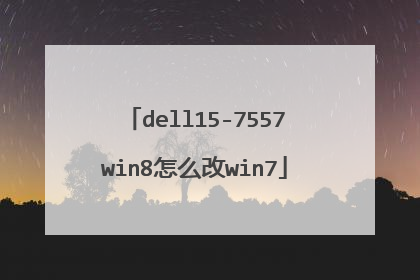
怎么把WIN8.1改成WIN7的系统
你好! 机器出厂预装win8,想要用系统盘安装win7系统时,开机按F12,进入开机启动项选择时,发现不存在从CD/DVD启动的选项,来教你如何解决这个问题:1.开机按F2,进入BIOS2.在BIOS的Boot菜单下,将SecureBoot改为Disabled3.将BootListOption改为Legacy 按F10保存后,重新开机按F12,即可看到开机启动选项了。

dell inspiron 14 3443 笔记本打算把win8.1转成win 7,操作步骤是什么?
重装系统有三种方法:重装系统,只会改变电脑C盘里的系统,像电脑D和E和F盘里面的文件和东西一个都不会少。第一种是硬盘安装系统。只要电脑系统没有崩溃,能进入系统,并且能下载东西就可以使用电脑硬盘安装系统。方法如下:根据你的电脑配置,完全可以装WIN7的操作系统。用电脑硬盘安装系统,可以安装WIN7的系统,具体操作如下:1.首先到GHOST系统基地去www.ghost008.com/win7/ylmf/3656.html下载WIN7的64位操作系统:2.将下载的WIN7的64位操作系统,解压到D盘,千万不要解压到C盘。3.打开解压后的文件夹,双击“AUTORUN”,在打开的窗口中,点击“安装”.即可4.在出现的窗口中,ghost映像文件路径会自动加入,选择需要还原到的分区,默认是C盘,点击“确定”按钮即可自动安装。第二种是光盘安装系统。适合对电脑BIOS设置非常了解才可以。【【在BIOS界面中找到并进入含有“BIOS”字样的选项,1.“Advanced BIOS Features”2.进入“Advanced BIOS Features”后,找到含有“First”的第一启动设备选项,“First Boot Device”3.“First Boot Device”选项中,选择“CDROM”回车即可,配置都设置好后,按键盘上的“F10”键保存并退出,接着电脑会自己重启,剩下的就是自动安装系统。上面是设置BIOS启动的步骤。每台电脑BIOS设置不一样,你可以参考一下。学会了,你就可以用光盘装系统。】】第三种是U盘安装系统。适合对电脑BIOS设置非常了解才可以。看完U盘制作的教程你就会用盘装系统。到电脑店去http://u.diannaodian.com/jiaocheng/index.html学习如何装系统。
就是重做系统,没有转换这一说
就是重做系统,没有转换这一说

dell笔记本14R 5437如何安装win7系统?
DELL5437装win7,戴尔灵越14r,14r5437装win7系统,(可用此法安装win8.1,win10,XP系统)一、准备事宜:1、U盘和win7系统GHOST文件,系统镜像下载下载地址:2、下载WinPE u盘装系统启动工具:安装并制作U盘PE系统(制作时把杀毒软件退出),安装制作教程详见:二、设置戴尔inspiron 14r5437笔记本从U盘启动:1、将制作好土豆PE的U盘插入电脑,戴尔5437笔记本开机就按F12键(可不停的按),就会出现启动菜单选项,选择U盘,按回车键即可2、选择U盘启动,进入U盘,出现如下界面:选择02或03进入都可以三、戴尔inspiron 14r5437GHOST镜像文件1、进入土豆PE后,打开桌面上diskgenius分区工具,选菜单栏上的硬盘,选择删除所有分区,然后转换分区表类型为MBR格式,(注意备份资料,不要到时没地方哭去),再进行分区(快速分区),如下图:2、分区完后,打开桌面上土豆一键装机,按图中操作:这里要注意两点:一是本站下载的系统文件为ISO格式,解压后就可得到GHO系统镜像文件,二是GHO系统镜像文件存放地址不能有中文,最好放在硬盘(除C盘)上的根目录下。3、点击“确定”进入GHOST界面,如下图:让它自动完成,完成后会自动重启4、重启后,让它自动进入硬盘安装,如下图:让它自动安装,直到安装好出现WINDOWS桌面。以上戴尔inspiron 14r5437 U盘重装WIN7系统
1、利用大白菜或老毛桃等U盘制作工具,将U盘制作成启动盘,并拷贝镜像文件至U盘2、重启计算机,按Del键进入Bios设置,将计算机的第一启动项改为“从USB启动”3、第一启动项设置完毕后,按F10保存退出,插上制作好的引导U盘,重新启动计算机,根据开机提示选择“WinPE 系统”按下回车键4、在WinPE操作系统中,可以对原来计算机的C盘进行格式化操作,在格式化操作过程中,还应该选择C盘(系统盘符)的文件格式,FAT32格式或NTFS格式两种,在开始格式化C盘之前,请先确保C盘中没有重要数据文件,否则一旦格式化C盘原有数据将全部丢失5、点击“开始”菜单,在程序中打开“Ghost ”,启动Ghost程序,接下来的操作步骤就跟平时用Ghost来安装系统一样了,操作顺序为:点击“Local(本地)—点击“Partition(操作分类)”—点击“From Image(来自镜像文件)6、在目录中找到您存储到U盘或指定文件夹的系统镜像文件,如:WINXPSP3.GHO,双击该文件或按下“Open”键,一路按“回车”键或选择“OK”7、当弹出对话框,要求选择Yes或No时,选择Yes,询问的意思是:镜像文件将按您的设定恢复到C盘,操作完成后,原来C盘中的数据将被删除,总之选择Yes就OK了8、Ghost镜像恢复进程中9、等待恢复完成后,Ghost会提示你:克隆复制的过程完成,选择继续或重新启动计算机,这里选择“Reset Computer 重启”10、返回第10步,进入Bios后将第一启动项设置为从硬盘启动即可,重启计算机后等待系统重装结束,安装好驱动程序和应用软件就OK了。
你好!可以光盘安装,也可以优盘安装,戴尔电脑修改启动首选项是开机点F12,如果你当前系统是WIN8,那么必须使用PE盘进去将硬盘重新分区,然后才能安装WIN7系统。
1、利用大白菜或老毛桃等U盘制作工具,将U盘制作成启动盘,并拷贝镜像文件至U盘2、重启计算机,按Del键进入Bios设置,将计算机的第一启动项改为“从USB启动”3、第一启动项设置完毕后,按F10保存退出,插上制作好的引导U盘,重新启动计算机,根据开机提示选择“WinPE 系统”按下回车键4、在WinPE操作系统中,可以对原来计算机的C盘进行格式化操作,在格式化操作过程中,还应该选择C盘(系统盘符)的文件格式,FAT32格式或NTFS格式两种,在开始格式化C盘之前,请先确保C盘中没有重要数据文件,否则一旦格式化C盘原有数据将全部丢失5、点击“开始”菜单,在程序中打开“Ghost ”,启动Ghost程序,接下来的操作步骤就跟平时用Ghost来安装系统一样了,操作顺序为:点击“Local(本地)—点击“Partition(操作分类)”—点击“From Image(来自镜像文件)6、在目录中找到您存储到U盘或指定文件夹的系统镜像文件,如:WINXPSP3.GHO,双击该文件或按下“Open”键,一路按“回车”键或选择“OK”7、当弹出对话框,要求选择Yes或No时,选择Yes,询问的意思是:镜像文件将按您的设定恢复到C盘,操作完成后,原来C盘中的数据将被删除,总之选择Yes就OK了8、Ghost镜像恢复进程中9、等待恢复完成后,Ghost会提示你:克隆复制的过程完成,选择继续或重新启动计算机,这里选择“Reset Computer 重启”10、返回第10步,进入Bios后将第一启动项设置为从硬盘启动即可,重启计算机后等待系统重装结束,安装好驱动程序和应用软件就OK了。
你好!可以光盘安装,也可以优盘安装,戴尔电脑修改启动首选项是开机点F12,如果你当前系统是WIN8,那么必须使用PE盘进去将硬盘重新分区,然后才能安装WIN7系统。

